Beantwoorden of Weigeren van een Oproep
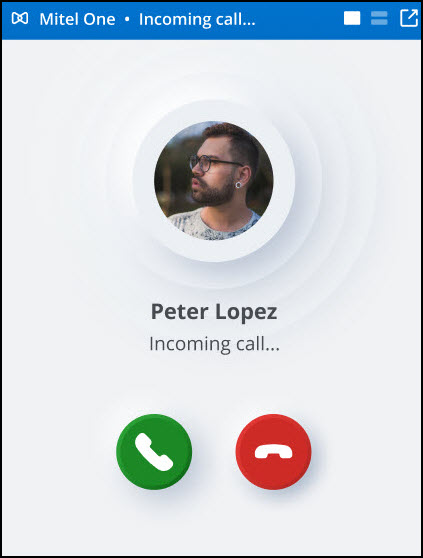
De Mitel One-internetapplicatie geeft een oproepenvenster weer met de opties voor het accepteren of weigeren van elke inkomende oproep. Klik op ![]() om het gesprek te beantwoorden of
om het gesprek te beantwoorden of ![]() om het gesprek te negeren.
om het gesprek te negeren.
Wanneer een inkomende oproep niet wordt beantwoord tijdens de tijd dat er oproepgeluiden en meldingen op het scherm aanwezig zijn, dan wordt dit in de applicatie geregistreerd als een gemiste oproep. Een rode melding wordt weergegeven samen met het Telefoon-pictogram (![]() ) in het navigatiemenu van de toepassing en ook in de Telefoon-widget om aan te geven dat u een gemiste oproep hebt.
) in het navigatiemenu van de toepassing en ook in de Telefoon-widget om aan te geven dat u een gemiste oproep hebt.
Voor alle inkomende oproepen die u ontvangt:
- Wanneer de beller een van uw contactpersonen is, dan wordt de naam van de beller weergegeven in de applicatie.
- Als de beller niet een van uw contactpersonen is, dan geeft de app de naam weer als er een naam beschikbaar is in de beller-ID. Als dit niet het geval is, dan wordt het telefoonnummer weergegeven in de app.
- Als de bellersgegevens aangegeven worden als privé, dan geeft de applicatie Onbekend aan.
- Als u twee of meer namen van contacten met hetzelfde nummer hebt opgeslagen, dan geeft de application de eerste van deze namen in de lijst met contactpersonen weer wanneer u dat nummer kiest of een oproep ontvangt vanaf dat nummer.
- Als u tijdens een lopende vergadering een oproep plaatst of ontvangt, dan wordt u aangeraden de Luidspreker in Google Chrome of Microsoft Edge-browser in te stellen op Geen (om het geluid van de vergadering te dempen), zodat de audio van de vergadering niet de audio van het gesprek afleidt.
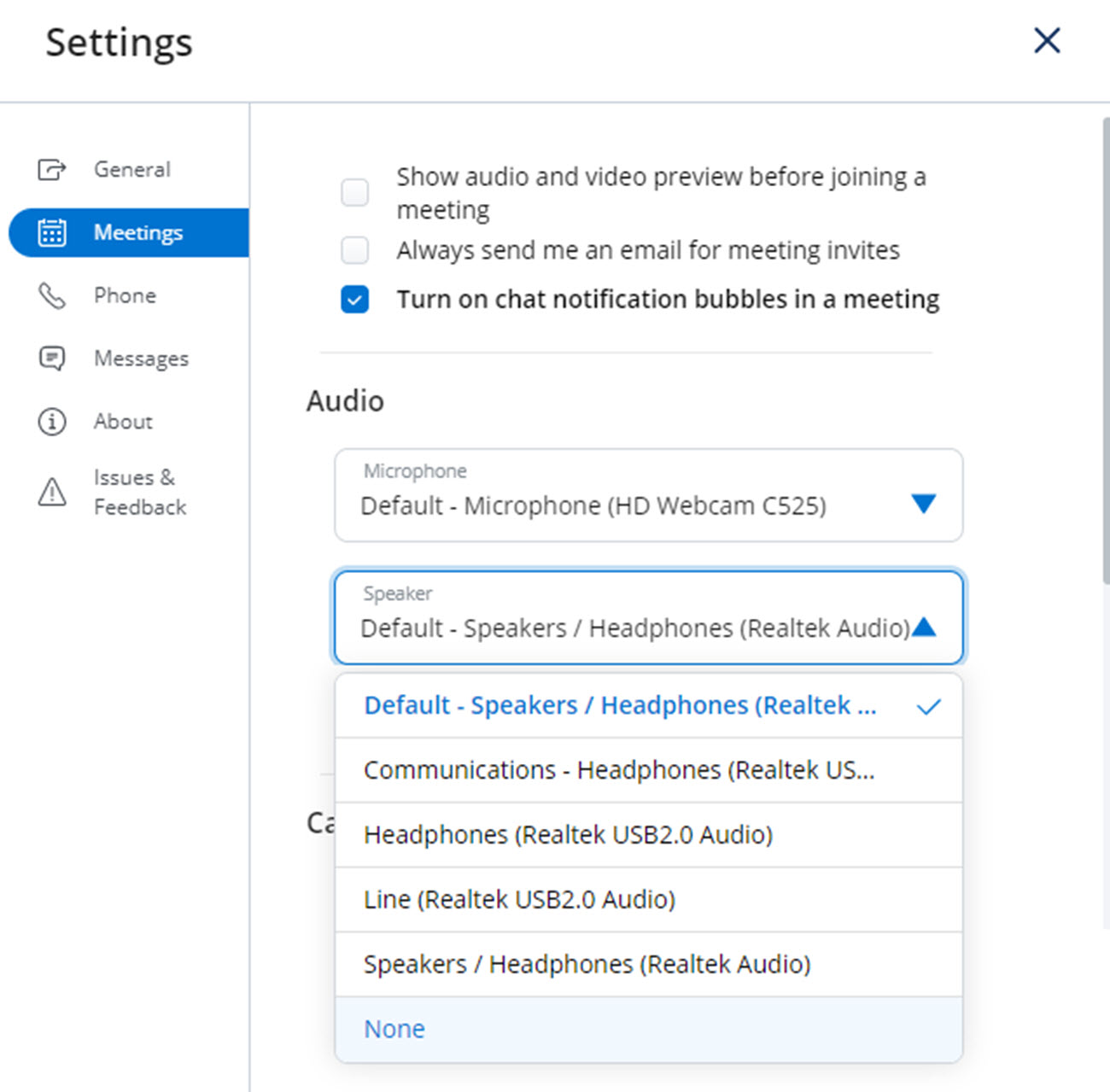
Oproepmeldingen
Inkomende oproepen genereren verschillende meldingen op het scherm, afhankelijk van de volgende scenario's voor uw Mitel One-internetapplicatie:
- Wanneer uw applicatie (browser of PWA) open en zichtbaar is, dan wordt het geluid van een inkomende oproep afgespeeld en wordt het oproepenscherm geopend met opties om de oproep te weigeren of te accepteren.
- Wanneer uw applicatie (browser of progressieve webapplicatie) op de achtergrond wordt uitgevoerd (open, maar niet zichtbaar), dan wordt er een geluid van een inkomende oproep afgespeeld en wordt er een melding op het scherm weergegeven. Klik op Accepteren of Weigeren om hde oproep te accepteren of te weigeren. U kunt ook op de melding klikt om de webapplicatie te openen met in het oproepenscherm opties om de oproep te weigeren of te accepteren.
- Wanneer uw computer is vergrendeld, wordt een geluid van een inkomende oproep afgespeeld en wordt er een melding op het scherm weergegeven. Als u op de melding klikt, dan wordt de webapplicatie geopend met in het oproepenscherm opties om de oproep te weigeren of te accepteren.
- Als u een Mitel One-gebruiker bent die de Progressieve Webapplicatie heeft geïnstalleerd, dan ontvangt u oproepen en oproepenmeldingen, zelfs als de applicatie op uw computer niet actief is (staat uit). Als u een Mitel One-gebruiker bent die de Progressieve Webapplicatie niet heeft geïnstalleerd, dan moet u via de browser inloggen bij de webapplicatie om oproepen en oproepenmeldingen te ontvangen.
- MiVoice Office 400-gebruikers ontvangen geen meldingen van inkomende oproepen in de Mitel One-internetapplicatie als de Alle telefoongesprekken gebruiken instelling is ingesteld op Bureautelefoon en als u niet bent aangemeld bij uw applicatie.
- Als u locale oproepenmeldingen op uw PC of Mac wilt ontvangen, dan moet u toestemming inschakelen voor de browser of de PWA om meldingen naar uw PC of Mac te laten versturen. Dit wordt gedaan via het Controlepaneel/Instellingenmenu van uw besturingssysteem. Zie voor meer informatie Vergunningen en Meldingen.